Inhoudsopgave
In Windows 8 & Windows 10 scheidt Microsoft de taalinstellingen en regionale instellingen in twee verschillende groepen in het configuratiescherm. De nieuwe taalvoorkeuren bieden meer taalondersteuning dan voorheen en de mogelijkheid voor alle gebruikers om hun weergavetaal te wijzigen.
Dit is een tutorial die laat zien hoe u invoertalen kunt toevoegen of verwijderen in Windows 10 of Windows 8 OS.
Hoe een andere taal toevoegen in Windows 10 & Windows 8, 8.1.
(Bekijk deze tutorial op YouTube.)
1. Klik met de rechtermuisknop op het scherm linker benedenhoek en kies in het pop-up menu "Control Panel".

2a. Als je uitzicht is door: Categorie , open " Een taal toevoegen" onder " Klok, taal en regio " groep.
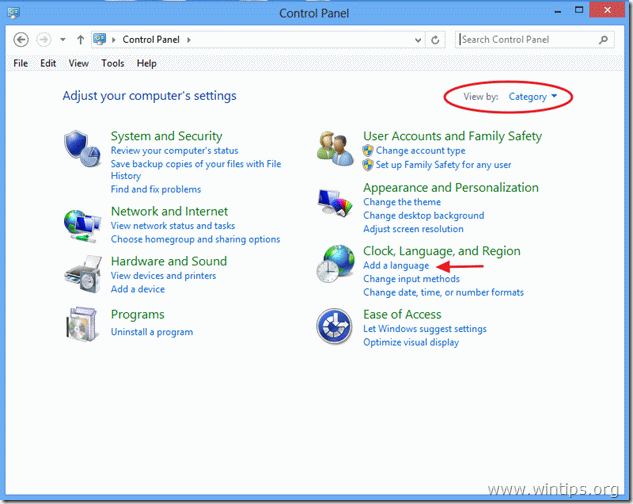
2b. Als je uitzicht is door: Kleine pictogrammen , open " Taal " optie.

3. Open " Een taal toevoegen " optie.
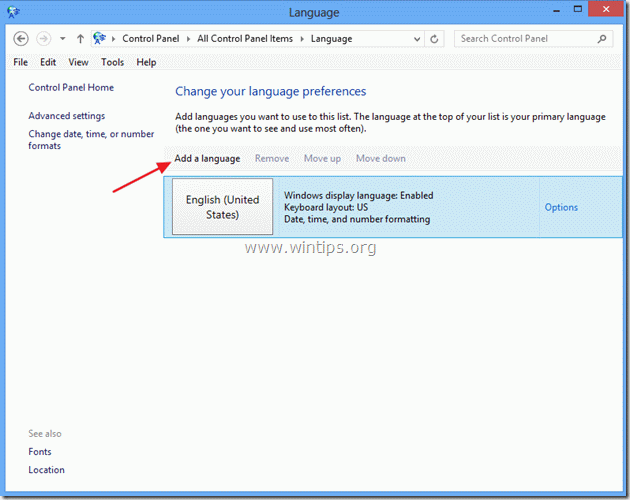
4. Kies uit de beschikbare talen de taal die u wilt toevoegen (bijv. Frans) en klik op " Open ”.

5. In Regionale variant opties, kies de gewenste variant (bijv. Frans (Frankrijk)) en kies " Toevoegen " om terug te keren naar het hoofd " Taalopties " venster.
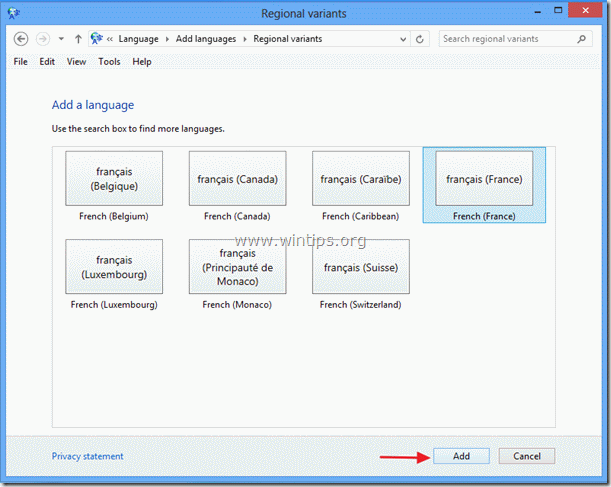
6 Als u meer talen wilt toevoegen, herhaalt u de stappen 3 - 5, anders sluit u het venster met de taalopties en werkt u verder.
Hoe sneltoetsen veranderen tussen invoertalen:
1. Als u de standaard invoersneltoetsen (Links ALT + SHIFT) wilt wijzigen, tussen verschillende talen,
open " Geavanceerde instellingen " in het linkerdeelvenster van het hoofdvenster met taalopties.
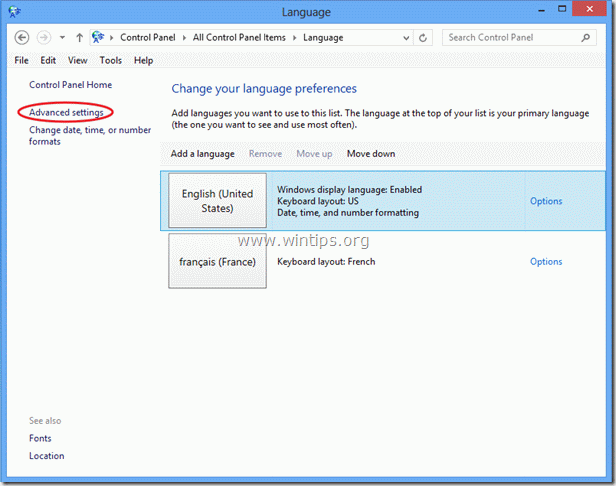
2. In " Geavanceerde instellingen " venster, open het " Sneltoetsen taalbalk wijzigen "in het midden.

3. Klik nu op " Sleutelvolgorde wijzigen " opties en maak uw voorkeurskeuzes.
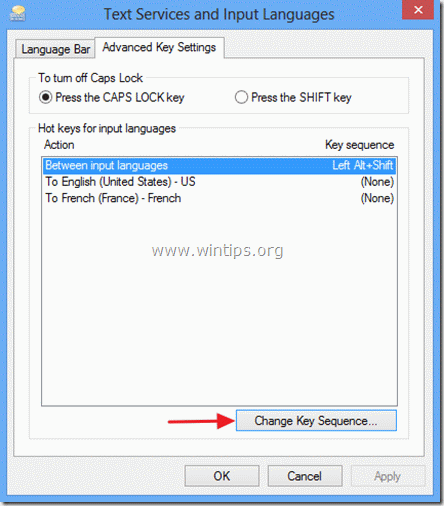

Andy Davis
De blog van een systeembeheerder over Windows





